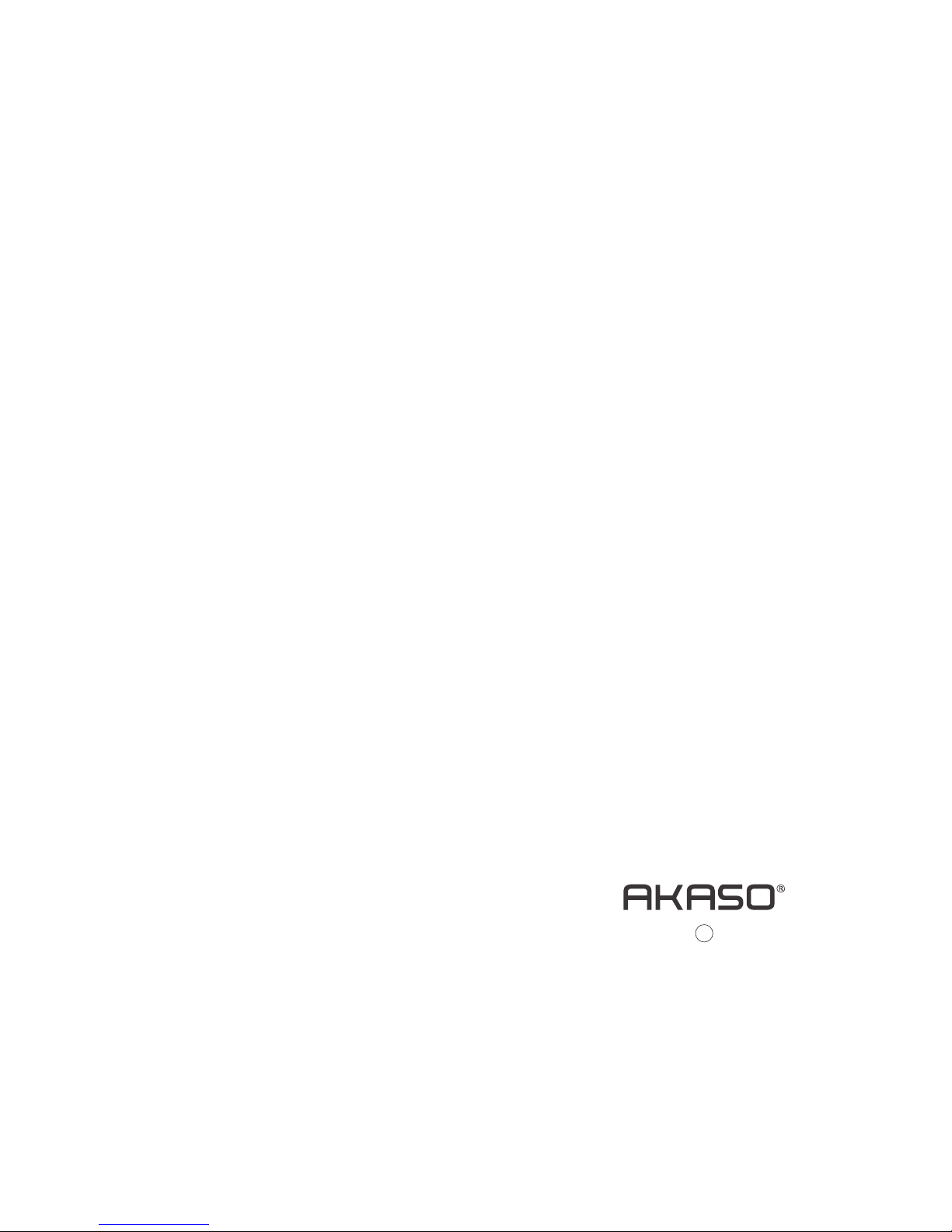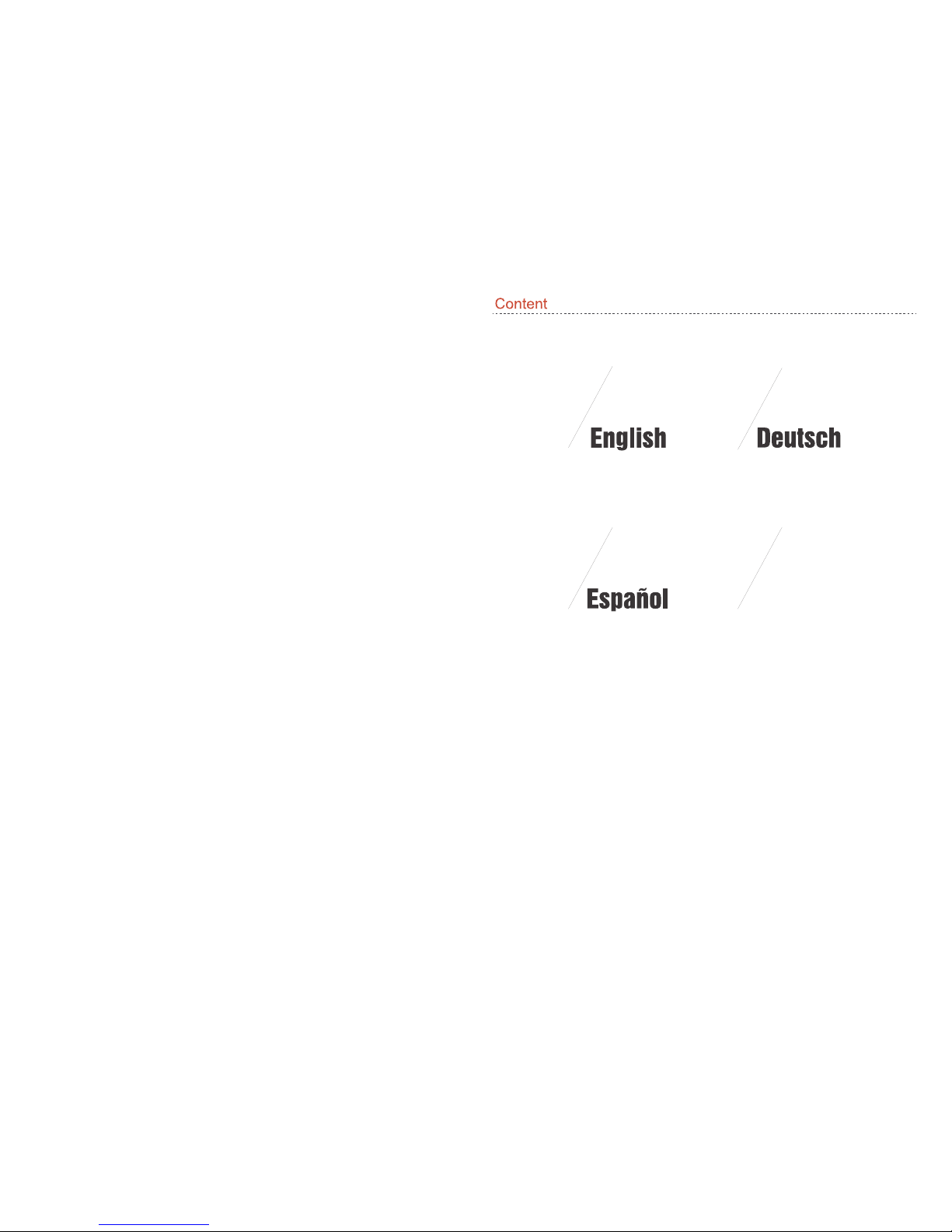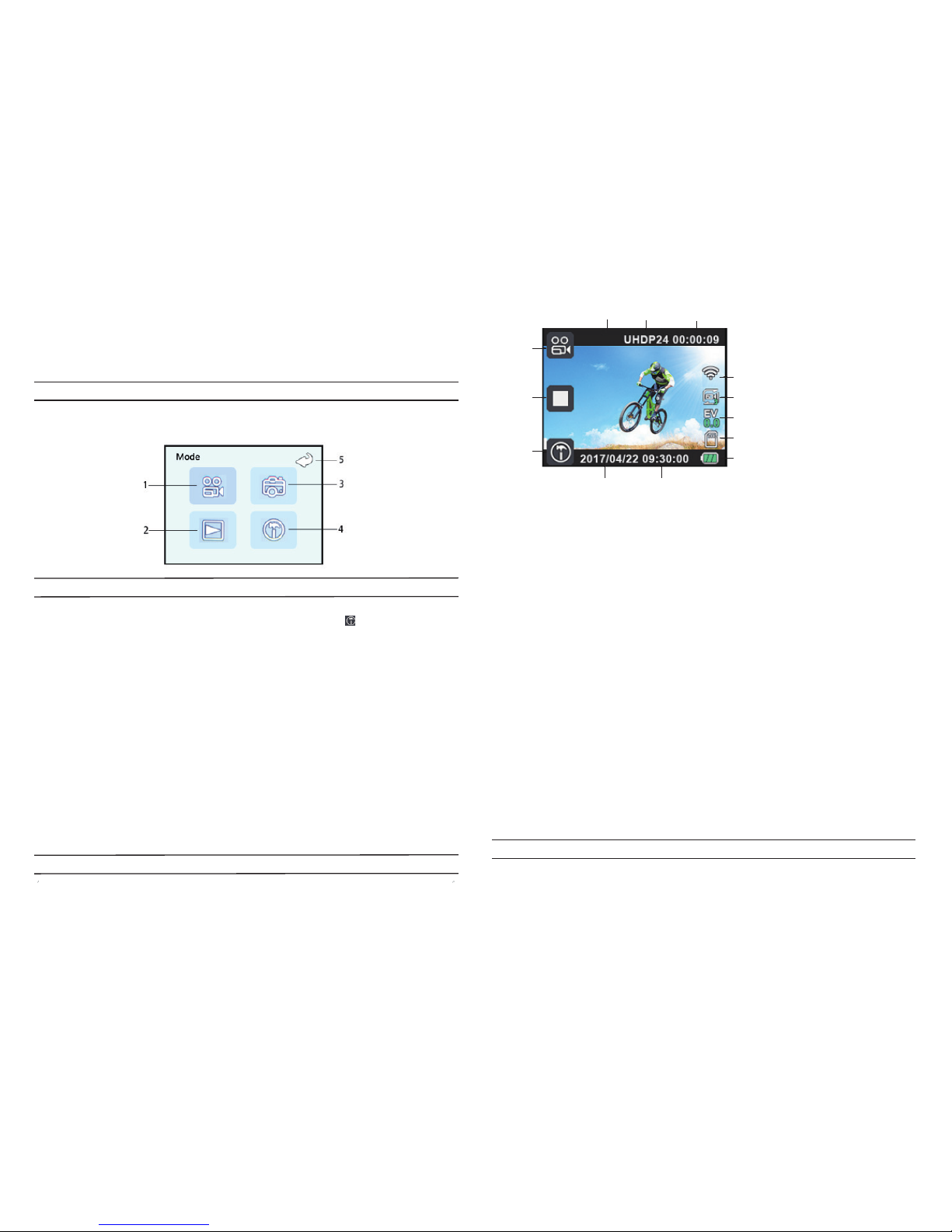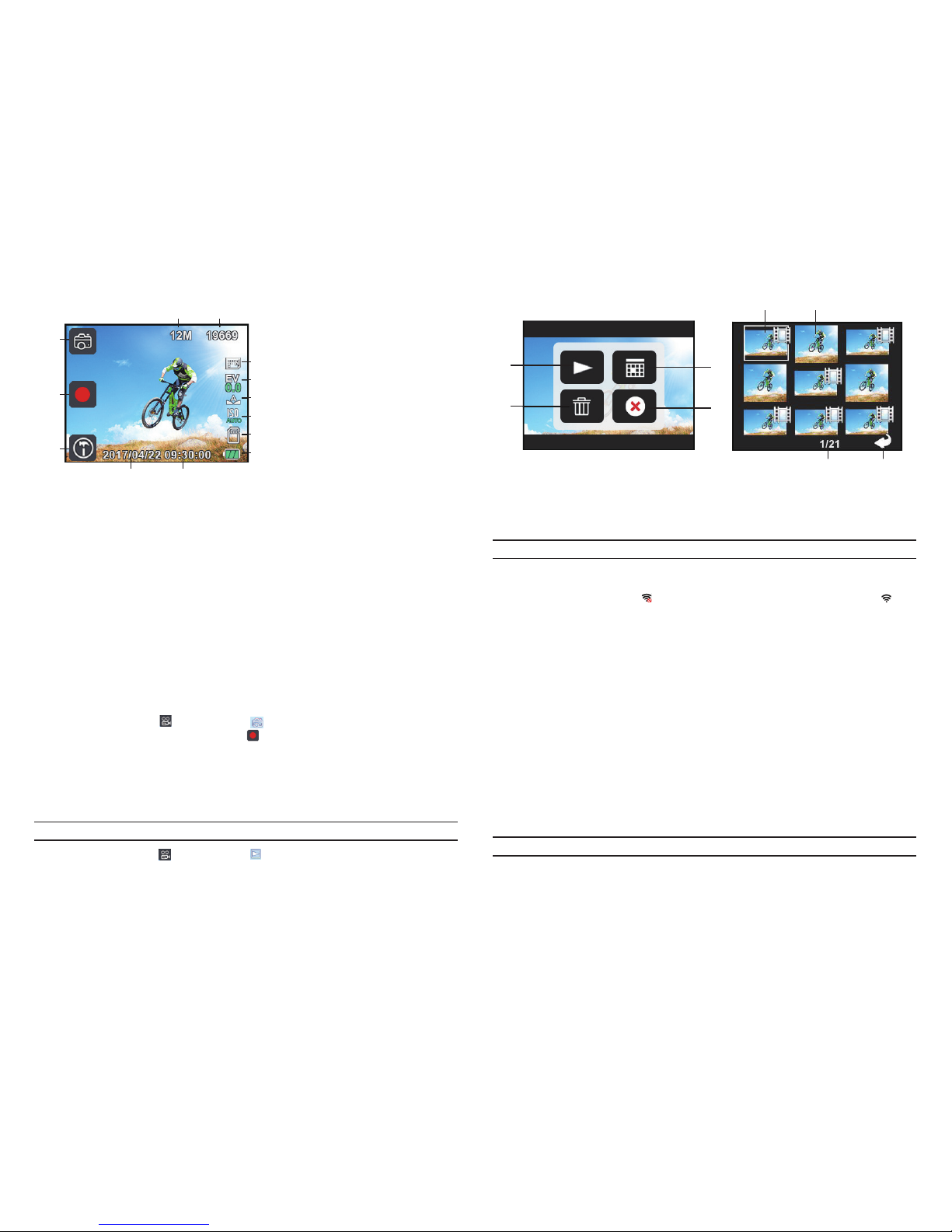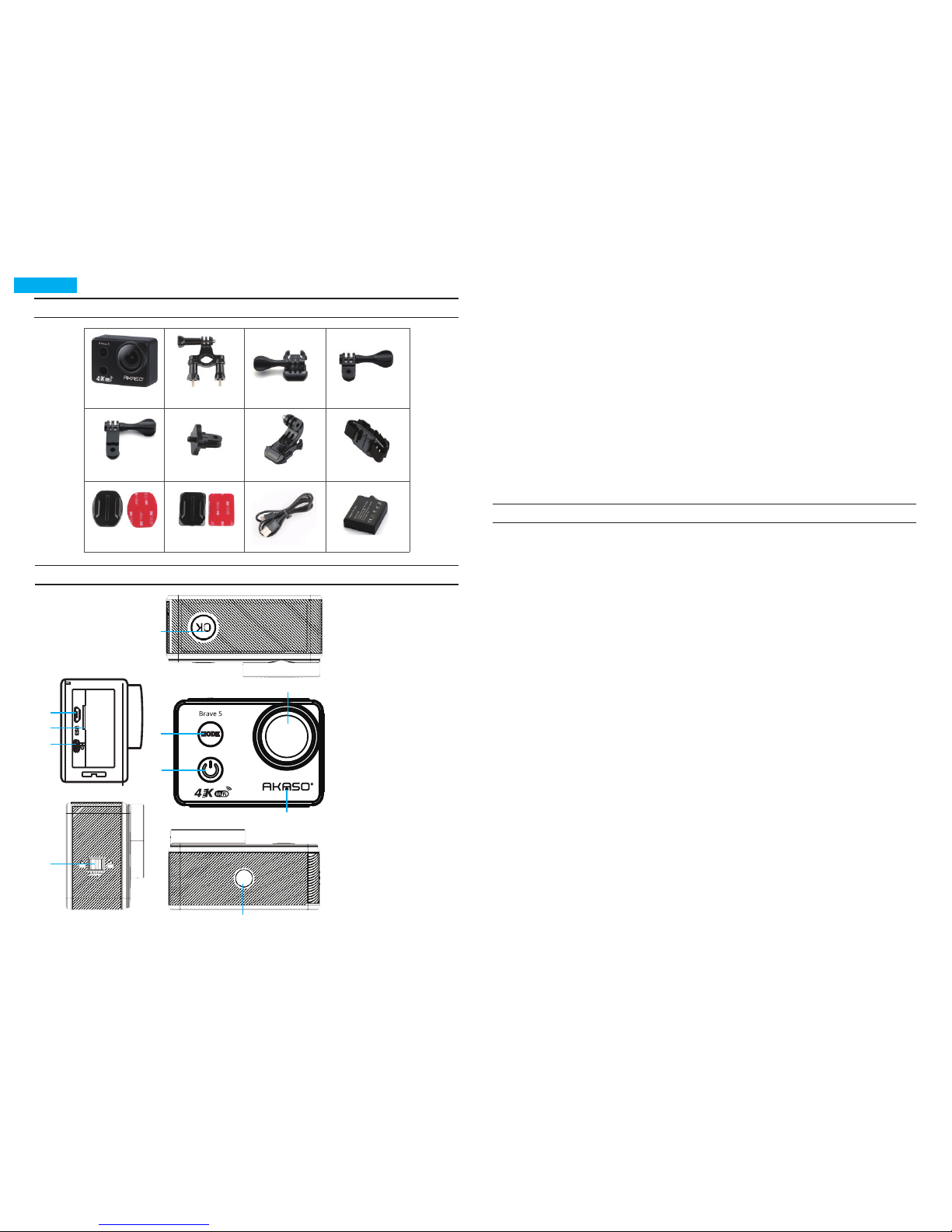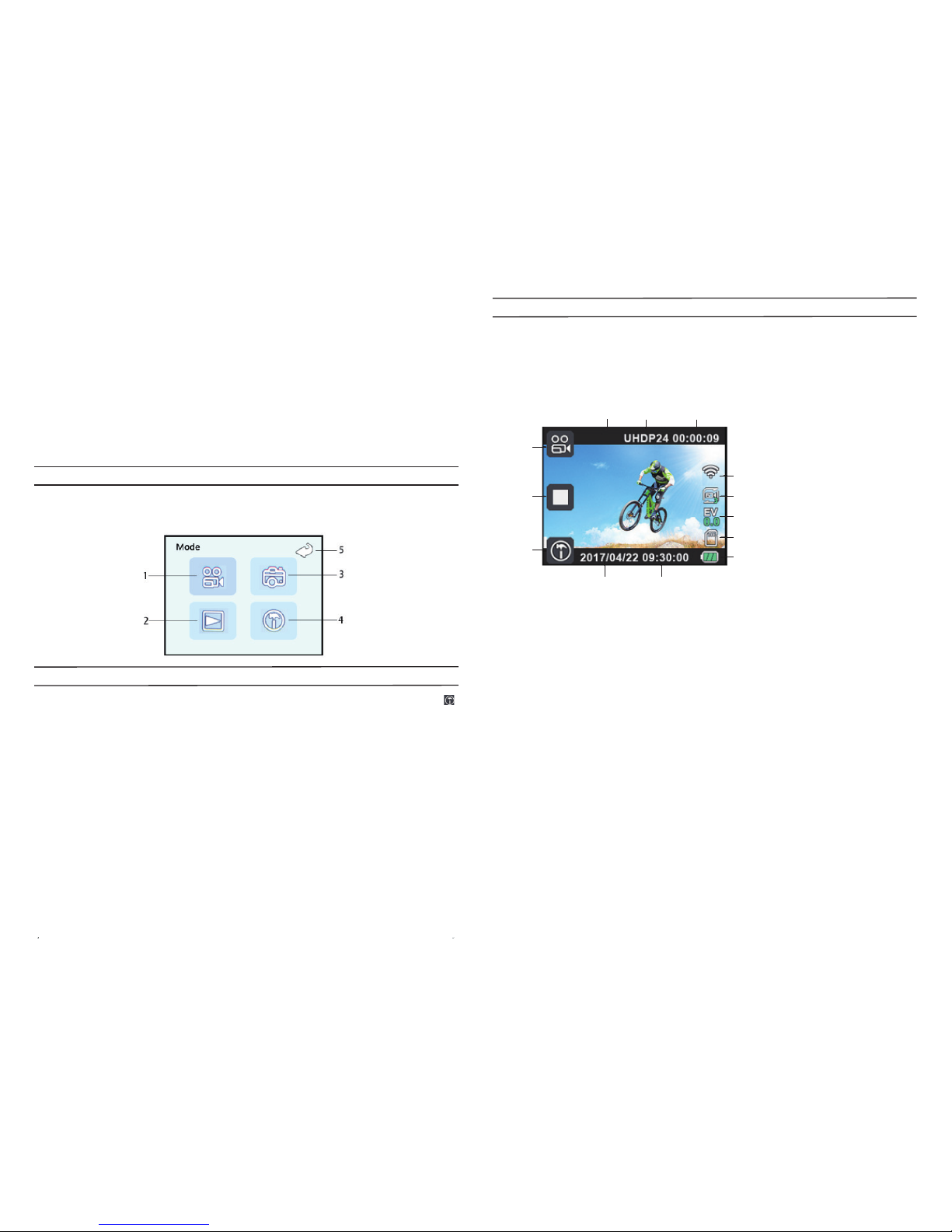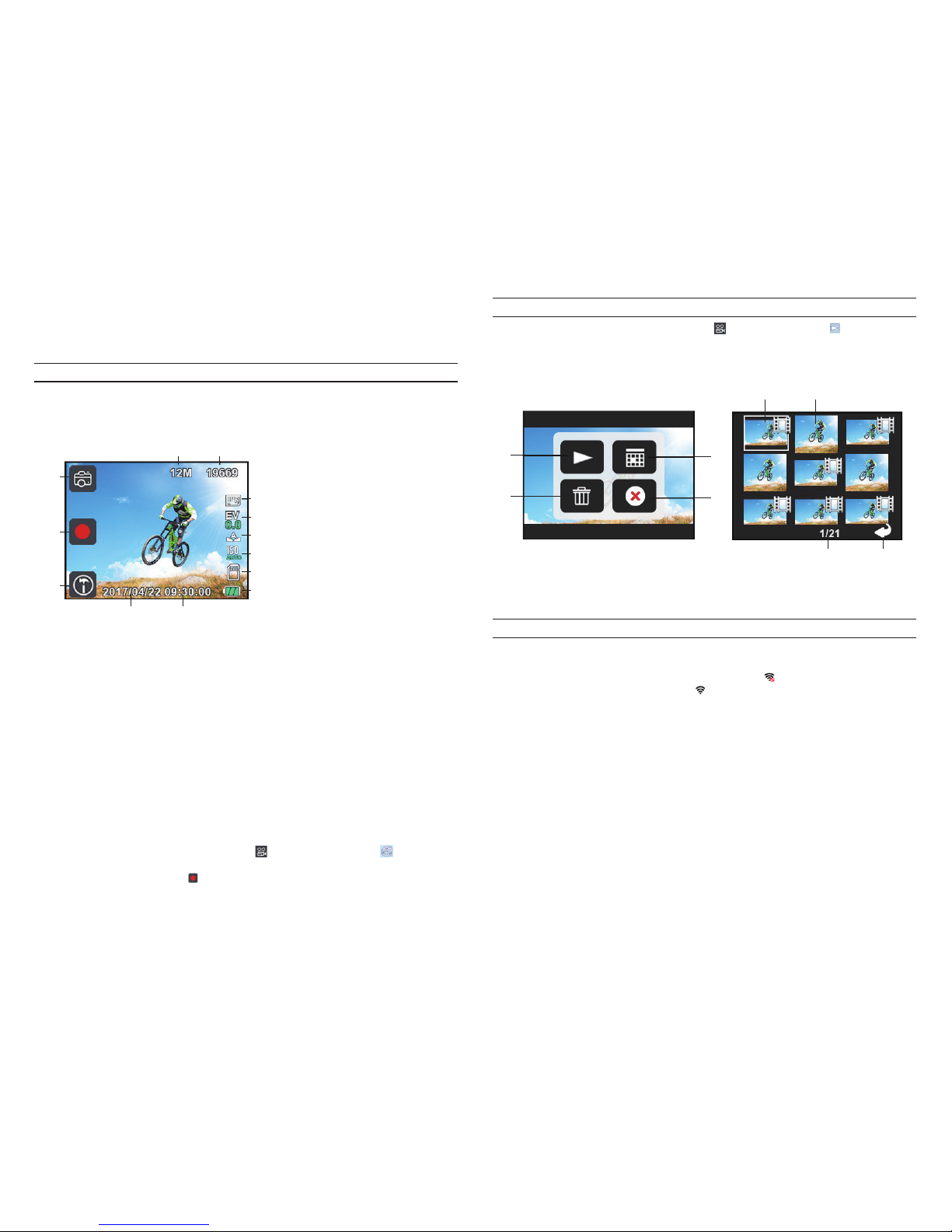15 16
Schließen Sie die Kamera über ein HDMI-Kabel (Mikro-HDMI-Anschluss) an den HDMI-TV an.
Alle Vorgänge können auf dem HD-HDMI-Fernsehbildschirm angezeigt werden.
HDMI verbinden
Kamera-Wartung
- Wenn sich die Kamera im Standby befindet, bewahren Sie sie bitte an einem trockenen,
schattigen Ort auf.
- Bitte schalten Sie die Touchscreen-Funktion aus, wenn Sie die Kamera unter Wasser
verwenden. Die Kamera könnte aufgrund von Unterdruck abweichend von der Norm arbeiten.
- Wenn das Objektiv gereinigt werden muss, blasen Sie zuerst den Staub auf der Oberfläche
weg und verwenden Sie dann ein Tuch oder ein geeignetes Papier für die Reinigung von
optischen Geräten. Waschmittel könnte bei Bedarf verwendet werden.
- Bitte verwenden Sie zum Reinigen kein organisches Lösungsmittel.
- Bitte berühren Sie das Objektiv nicht mit den Fingern.
- Bitte stellen Sie die Kamera nicht an einem feuchten oder staubigen Ort auf. Stromaustritt4
kann Feuer verursachen.
- Halten Sie die Kamera von Stürzen und Stößen fern. Es kann zu Schäden an den Teilen im
Inneren führen.
- Halten Sie die Kamera von langen, hohen Temperaturen und starker Sonneneinstrahlung fern,
um Beschädigungen zu vermeiden.
- Bitte beachten Sie, dass die Kamera nach längerem Gebrauch heiß wird. Es ist normal.
Schließen Sie die Kamera an den PC an, die Kamera schaltet sich automatisch ein, auf dem
Bildschirm wird angezeigt: "Massenspeicher", "PC-Kamera", berühren Sie die gewünschte
Kamera.
Massenspeicher: Geben Sie MSDC ein, um Dateien zu überprüfen. Die Kamera wird als
Wechseldatenträger ausgeführt.
PC Kamera: Die Kamera wird als PC-CAM betrieben.
Hinweis: Wenn Sie die Kamera aufladen, indem Sie sie an einen PC anschließen, schalten Sie die
Kamera nach dem Anschließen der Kamera an den PC aus.
Wiedergabe auf dem PC
Wie nehme ich die Batterie heraus?
1. Entriegeln Sie die Batterieabdeckung.
2. Drücken Sie auf die Batterieabdeckung und schieben Sie die Batterieabdeckung wie in der
Abbildung oben vor.
3. Entnehmen Sie die Batterie.
Kontaktieren Sie Uns
Für Anfragen, Fragen oder Kommentare zu unseren Produkten senden Sie uns bitte eine E-Mail
an die unten angegebene Adresse. Wir werden so schnell wie möglich
antworten.
Fehlerbehebung
F: Videodateien konnten nicht auf Computern wiedergegeben werden
A: Die Software unterstützt keinen H.264-Code. Oder der Computer unterstützt keine
4K-Anzeige.
F: Wi-Fi-Netzwerk kann nicht im Telefon / Tablet gefunden werden
A: 1. Schalten Sie das Wi-Fi des Telefons / Tablets aus bzw. wieder ein.
2. Schalten Sie die Kamera ein.
3. Aktivieren Sie in den WLAN-Einstellungen der Kamera das WLAN.
4. Öffnen Sie die WLAN-Einstellungen auf Ihrem Gerät und versuchen Sie, eine Verbindung
zum WLAN mit dem Telefon / Tablet herzustellen.
5. Wenn das Netzwerk nicht in der Liste des Telefons / Tablets vorhanden ist, versuchen Sie
es mit einem anderen Telefon / Tisch, falls möglich.
6. Wenn alle oben genannten Schritte nicht funktionieren, wenden Sie sich bitte mit einer
detaillierten Beschreibung des Problems an den Verkäufer. Sie beantworten gerne alle
Fragen und helfen Ihnen weiter.
F: Kamerafootage ist verzerrt oder hat eine schlechte Qualität
A: 1. Kameragehäuse können kondensieren. Versuchen Sie, die Kamera für 1 Stunde oder zwei
Stunden unter die Sonne zu stellen.
2. Kameraobjektiv kann fehlerhaft sein. Das Kameraobjektiv kann Kratzer oder Risse
aufweisen, wodurch Videos und Fotos verzerrt erscheinen. Untersuchen Sie das Objektiv
auf Risse und Kratzer.
3. Der Kamerasensor ist möglicherweise fehlerhaft. Wenn Fotos und Videos beschädigt oder
verzerrt sind, ist möglicherweise der Sensor der Kamera defekt.
F: Die Kamera funktioniert nicht mit meiner Speicherkarte.
A: 1. Versuchen Sie, die Speicherkarte in anderen Geräten zu verwenden. Wenn es auch nicht
funktioniert, ist die Speicherkarte möglicherweise defekt.
Wenn es auf einem anderen Gerät funktioniert, vergewissern Sie sich, dass es mindestens
eine SD-Karte der Klasse 10 ist.
2. Wenn die obigen Schritte beweisen, dass die Speicherkarte funktioniert, ist möglicherweise
der Speicherkartensteckplatz defekt. Bitte wenden Sie sich zur Lösung an den Verkäufer.
Deutsch
① ② ③ ④